Correggi l’errore 80 di Edge Installer in Windows 11/10
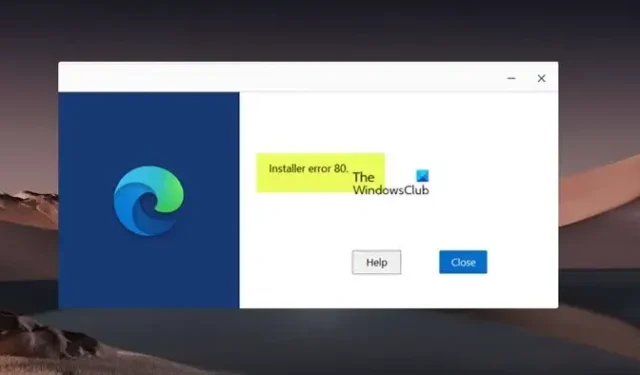
Quando provi a installare il browser Microsoft Edge sul tuo computer Windows 11 o Windows 10 e ottieni l’ errore 80 del programma di installazione , questo post ha lo scopo di aiutarti con le soluzioni più applicabili per risolvere il problema sul tuo sistema.
Correggi l’errore 80 del programma di installazione di Edge
Se riscontri problemi durante il download, l’installazione o l’aggiornamento del browser Edge sul tuo PC Windows 11/10 e visualizzi l’errore 80 del programma di installazione, le nostre soluzioni consigliate presentate di seguito in nessun ordine particolare dovrebbero aiutarti a correggere questo errore sul tuo dispositivo che sembra essere uno dei numerosi codici di errore di installazione e aggiornamento di Microsoft Edge che potresti riscontrare.
- Lista di controllo iniziale
- Scarica e installa Edge da un’altra fonte
- Ripara o ripristina Microsoft Edge
- Ripristino, riparazione dell’aggiornamento sul posto o installazione pulita di Windows 11/10
Vediamo in breve dettaglio come possono essere applicate queste correzioni.
1] Lista di controllo iniziale
Prima di immergerti correttamente nelle soluzioni, esegui prima la scansione SFC/DISM e se il risultato delle scansioni non indica problemi (o è stato riparato) con i file di sistema o l’immagine di Windows, puoi provare a installare nuovamente Edge sul tuo dispositivo e vedere se l’errore riappare. In tal caso, verifica se uno qualsiasi dei suggerimenti generali nella guida Impossibile installare o disinstallare programmi ti aiuta, poiché i file del sistema operativo danneggiati o la configurazione o l’interferenza di software di terze parti potrebbero causare l’errore in questione.
2] Scarica e installa Edge da un’altra fonte
Se provi a installare Edge tramite il sito Web ufficiale e ottieni l’errore 80 del programma di installazione, puoi provare a scaricare Edge da Microsoft Store e vedere se il browser si installa correttamente sul tuo dispositivo.
3] Ripara o ripristina Microsoft Edge
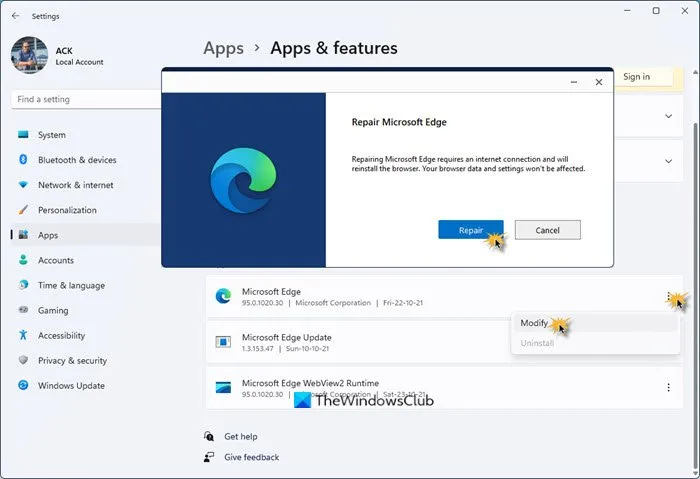
Per impostazione predefinita, Edge è già installato sui PC Windows 11/10. Questo potrebbe essere il motivo per cui potresti visualizzare l’errore.
Puoi verificare che il browser sia installato sul tuo PC accedendo alla pagina Impostazioni > App > App e funzionalità per visualizzare tutte le app installate, incluse le app predefinite, le app installate da Microsoft Store e i programmi desktop classici.
Dopo aver confermato che Edge è installato, puoi semplicemente riparare o ripristinare Edge.
- Quando ripari Edge, Windows essenzialmente reinstallerà il browser: tutti i file danneggiati, danneggiati o mancanti del browser nella cartella del programma e nel registro di Windows verranno sostituiti e questo potrebbe potenzialmente farlo ricominciare a funzionare.
- Se la riparazione di Edge non funziona, puoi reimpostare il browser e otterrai una nuova interfaccia proprio come dopo un’installazione pulita.
Dopo aver ripristinato Edge, aggiornalo manualmente e vedi altrimenti; scarica Edge e installalo.
4] Ripristino, riparazione aggiornamento sul posto o installazione pulita Windows 11/10
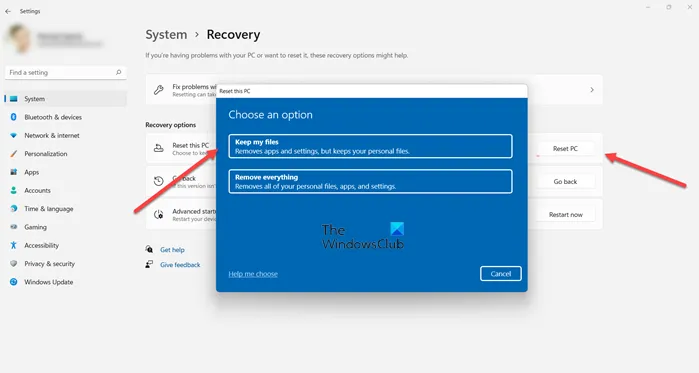
Se nient’altro funziona per risolvere il problema che stai affrontando, dovrai eseguire una delle seguenti operazioni:
- Ripristina il tuo PC con l’opzione per conservare i tuoi file.
- Eseguire una riparazione dell’aggiornamento sul posto di Windows. È possibile scaricare l’ultima versione del file ISO di Windows 11/10 sul desktop, fare doppio clic su di esso per montarlo e quindi eseguire setup.exe.
- Installazione pulita di Windows utilizzando il supporto di installazione.
Una qualsiasi delle attività di cui sopra dovrebbe ripristinare il browser Edge che ora è incluso in Windows 11/10. In sostanza, il ripristino, la riparazione dell’aggiornamento sul posto o l’operazione di installazione pulita ripristineranno il sistema operativo alle impostazioni di fabbrica che ripristineranno anche tutte le app native/predefinite fornite con il sistema operativo mancante o danneggiato a uno stato incontaminato.
Come posso aggiornare Microsoft Edge a una versione successiva?
Per impostazione predefinita, il browser Microsoft Edge verrà aggiornato automaticamente all’ultima versione una volta avviato e in uso. Tuttavia, per un motivo o per l’altro, puoi aggiornare manualmente il browser Edge sul tuo PC Windows 11/10 seguendo questi passaggi:
- Mentre Edge è aperto, fai clic sul pulsante Menu nell’angolo in alto a destra dello schermo.
- Passa il mouse sopra la voce di menu Guida e feedback .
- Fare clic su Informazioni su Microsoft Edge .
- Edge verificherà automaticamente la presenza di aggiornamenti. Edge è ora aggiornato.
Devo rimuovere Edge da Windows 10?
Non è necessario disinstallare Edge, poiché il browser è ora integrato in Windows e potresti riscontrare problemi se lo disinstalli. Molti bit ausiliari dell’esperienza Windows che utilizzano Edge (e WebView2 Runtime) non funzioneranno correttamente: potresti non accorgertene finché all’improvviso non trovi qualcosa che non funziona.



Lascia un commento